
O Apple Watch é mais do que apenas um relógio. É um dispositivo versátil que se integra ao nosso dia a dia, ajudando-nos a manter o ritmo, a manter a forma e até a dormir melhor. Uma de suas características fundamentais, o alarme, é inestimável para muitos usuários. Esta postagem tem como objetivo ser o guia completo de alarmes do Apple Watch, levando você desde o básico da configuração de alarmes até o aproveitamento de recursos avançados. Vamos mergulhar!
Além de ser uma prova da capacidade inovadora da Apple, o Apple Watch é uma ferramenta poderosa para gerir o nosso tempo. A função de alarme é essencial se você estiver definindo um lembrete para uma reunião de negócios, um chamado para acordar após um cochilo revigorante ou um aviso para tomar seus medicamentos noturnos. Vamos aprender como coloque um alarme no Apple Watch e otimize esse recurso para sua rotina.
Noções básicas de configuração de alarme do Apple Watch
Configurando o alarme no Apple Watch: um guia passo a passo
Etapa 1: abra o aplicativo Relógio
- Pressione a Digital Crown no seu Apple Watch, que abre o inicializador de aplicativos.
- Percorra a lista de aplicativos e selecione o aplicativo Relógio tocando nele.
Etapa 2: navegue até a opção de alarme
- Você encontrará várias funcionalidades no aplicativo Relógio, como Relógio Mundial, Cronômetro, Cronômetro e Alarme.
- Para o nosso propósito, toque na opção Alarme para prosseguir.
Etapa 3: iniciar uma nova criação de alarme
- Se você já configurou alarmes anteriormente e deseja modificá-los, selecione o alarme específico para acessar suas configurações.
- Para um novo alarme, toque no símbolo “+” no canto superior direito da tela.
Etapa 4: determinar a hora do alarme
- Após selecionar a criação de um novo alarme, aparecerá uma interface de configuração de horário.
- Ajuste a hora do alarme desejada girando a coroa digital ou deslizando para cima e para baixo no Apple Watch tela.

Etapa 5: Especifique a frequência do alarme
- Logo abaixo da configuração de tempo, há uma disposição que determina a frequência com que esse alarme deve ocorrer.
- As opções normalmente incluem todos os dias, apenas durante a semana ou apenas nos finais de semana. Escolha aquele que se adapta aos seus requisitos tocando nele.
Etapa 6: personalizar o som do alarme
- Para garantir que a sua chamada de despertar ou lembrete seja eficaz e agradável, o próximo passo é selecionar o som do alarme.
- Muitas opções de sons estão disponíveis, desde toques de alarme clássicos até sons serenos da natureza. Navegue e toque no seu tom preferido.
Etapa 7: configurar a duração da soneca
- O recurso soneca será inestimável se você apreciar alguns minutos extras de descanso ou tempo antes de um compromisso.
- Para configurar isso, toque no recurso ‘Soneca’ e escolha a duração adicional de sua preferência.
Etapa 8: comprometa-se com suas configurações
- Com toda a customização feita, é imprescindível salvar essas configurações.
- Procure o botão ‘Salvar’, geralmente encontrado no canto superior direito, e toque nele para garantir que todas as configurações de alarme sejam armazenadas.
Etapa 9: ative seu alarme
- Depois de retornar à tela principal do Alarme, certifique-se de que o alarme recém-criado esteja ativado.
- Um botão verde adjacente ao nome do alarme indica que ele está ativo e soará no horário especificado.
Essas etapas abrangentes facilitam a configuração de um alarme em seu Apple Watch uma brisa. Esteja você agendando uma chamada para despertar, um lembrete de medicação ou uma pausa no trabalho, seu Apple Watch garantirá que você fique por dentro do seu jogo.
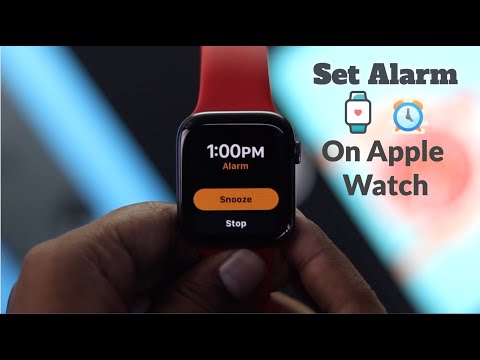
Agendando vários alarmes
Por que se contentar com um quando você pode programar vários alarmes? Seja para lembretes ao longo do dia ou para diferentes horários de despertar durante a semana, veja como: Siga as etapas acima e repita para quantos alarmes precisar. Você pode conferir o tutorial oficial da Apple tão bem.
Gerenciando alarmes no Apple Watch
Com o tempo, suas necessidades de alarme podem mudar. Veja como você pode:
- Editar: inicie o aplicativo Alarme, toque no alarme e faça as alterações necessárias.
- Apagar: deslize para a esquerda no alarme e toque em 'Excluir'.
- Ver alarmes ativos: eles aparecerão no topo da sua lista no aplicativo Alarme.
Aprimorando sua experiência de alarme
Escolhendo o som de alarme correto: configurações de som de alarme do Apple Watch
Diversas opções de som permitem escolher a chamada de despertar perfeita. Vá para o aplicativo Alarme, toque no alarme e selecione ‘Som’. Navegue pela lista de tons e toque para selecionar. Ajuste o volume através das configurações de ‘Som e Haptics’.
O recurso de alarme de despertar do Apple Watch
Este não é apenas um alarme – é um lembrete gentil para começar o dia. Abra o aplicativo ‘Relógio’ no seu Apple Watch. Defina seu horário de despertar e toque em “Definir”. Ele fornecerá um som ou vibração mais suave, facilitando a vigília.
Utilizando o recurso Snooze: Snooze Alarm no Apple Watch
Às vezes precisamos desses minutos extras. Quando um alarme tocar, você verá a opção ‘Soneca’. Toque nele. O alarme disparará novamente após 9 minutos (se nada mais for definido).
Alarmes somente de vibração
Para quem prefere discrição ou silêncio. Vá para as configurações de ‘Som e tátil’. Abaixe o controle deslizante de volume, garantindo que 'Haptic' esteja ativado.
Alarme de hora de dormir do Apple Watch
Um horário regular de sono é fundamental. No aplicativo ‘Relógio’, selecione ‘Hora de dormir’. Defina sua hora de dormir e acordar. O relógio irá lembrá-lo quando for hora de dormir e acordar e provavelmente ligue o modo noturno.
Perguntas frequentes: recursos de alarme do Apple Watch
Posso definir alarmes via Siri no meu Apple Watch?
Absolutamente! Levante o pulso e diga: “Ei, Siri, defina um alarme para [hora]”. Tudo deve estar definido!
Posso definir vários alarmes no meu Apple Watch?
Sim, você pode definir vários alarmes no seu Apple Watch. Para fazer isso, inicie o aplicativo Relógio, toque em Alarme e use o símbolo “+” para adicionar quantos alarmes você precisar. Cada alarme pode ter seu próprio horário e configurações.
Como altero o som do alarme no meu Apple Watch?
Para alterar o som do alarme, vá para a opção Alarme no aplicativo Relógio. Selecione o alarme específico e toque na opção de som. Você verá uma lista de tons para escolher. Selecione seu tom preferido para defini-lo.
Existe um recurso de soneca no alarme do Apple Watch?
Absolutamente! Quando um alarme soar no seu Apple Watch, você verá a opção ‘Soneca’. Se tocado, o alarme irá pausar e soar novamente após uma duração padrão de 9 minutos.
Posso definir um alarme repetido no meu Apple Watch?
Sim, o Apple Watch permite definir alarmes repetidos. Ao criar ou editar um alarme, existe a opção de escolher a frequência, como todos os dias, somente dias de semana ou somente finais de semana. Basta tocar na escolha desejada.
Como excluo um alarme do meu Apple Watch?
Para excluir um alarme, inicie o aplicativo Relógio e navegue até a seção Alarme. Deslize para a esquerda no alarme que deseja remover e você verá a opção ‘Excluir’. Toque nele para remover o alarme.
Posso usar o Siri para definir um alarme no meu Apple Watch?
Sim, o Siri pode ajudar na configuração de alarmes. Basta levantar o pulso e comandar: “Ei, Siri, defina um alarme para [horário especificado]”. O Siri confirmará assim que o alarme for definido.
Existe uma opção de alarme somente vibratório para o Apple Watch?
Certamente! Para definir um alarme somente vibratório, vá para as configurações de ‘Som e tátil’ no seu relógio. Abaixe o volume do alarme, garantindo que a opção ‘Haptic’ esteja habilitada. Isso produzirá um alarme silencioso apenas com vibração.
Posso definir um alarme para a hora de dormir no meu Apple Watch?
Sim, o Apple Watch oferece um recurso para dormir. No aplicativo ‘Relógio’, selecione ‘Hora de dormir’. A partir daí, você pode determinar a hora de dormir e acordar, e o relógio enviará lembretes de acordo.
Para resumir o que foi dito acima
Aproveitar todo o poder dos recursos de alarme do seu Apple Watch garante que você nunca perca o ritmo. Seja personalizando os sons do seu alarme, configurando uma chamada de despertar suave ou apenas gerenciando seus lembretes diários, o Apple Watch tem o que você precisa. Personalize a experiência de acordo com as suas necessidades e deixe este dispositivo ser o seu gerenciador de tempo pessoal. Bom agendamento!






Deixe um comentário